
发布时间:2020-01-16整理:阅读:
上节我们讲了,其实Excel2010为了快速从图片中获得有用的内容,提供了删除图片背景的功能,这样就不再需要像Pholoshop这样的专业工具,而使用Excel就可以非常方便地去除图片背景。下面我们就具体的来学习一下Excel2010去除图片背景的新功能。
1、选择工作表中要去除背景的图片。如图1所示。
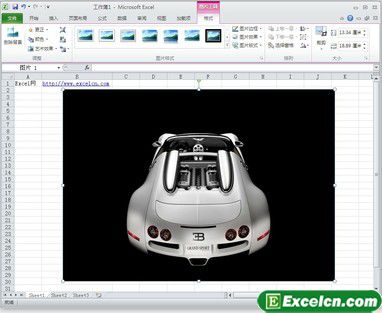
图1
2 、单击功能区中的“格式”选项卡。在“调整”选项组中单击“删除背景”按钮。进入编辑状态。如图2所示。
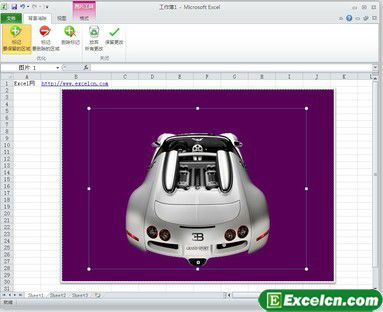
图2
3、拖动矩形边框四周上的控制点。以便圈出最终要保留的图片区域。
4、完成图片区域的选定后,单击图片区域外部。或者单击功能区中“背景清除”选项卡“关闭”选项组中的“保留更改”按钮。确认对图片所做的修改。这样即可得到去除背景后的图片。如图3所示。
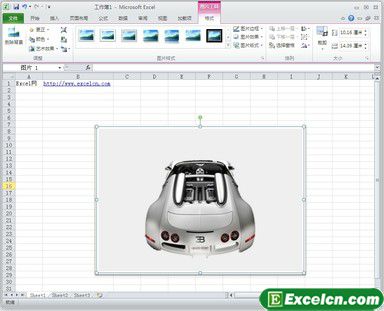
图3
提醒您:如果希望不删除图片背景并返回图片原始状态,则需要单击功能区。背景清除”选项卡上的“关闭”选项组中的“放弃所有更改’按钮。
欢迎分享转载→ Excel2010去除图片背景